Perbaiki Kesalahan Titik Masuk Prosedur di Windows — TechCult
Bermacam Macam / / April 06, 2023
Setiap pesan kesalahan yang diterima saat bekerja dapat mengurangi produktivitas dan menyebabkan penundaan. Segera setelah Anda menghadapi masalah, Anda berubah menjadi Sherlock Holmes dan berusaha memecahkan misteri kesalahan tersebut. Sama seperti Holmes tidak lengkap tanpa Dr. Watson, izinkan kami menjadi Dr. Watson Anda untuk menyelidiki kesalahan dan membantu Anda memberikan solusi terbaik. Kami memahami betapa frustrasinya mendapatkan kesalahan titik masuk prosedur di Windows. Jika Anda juga berurusan dengan masalah yang sama, Anda berada di tempat yang tepat. Kami memberikan Anda panduan sempurna yang akan membantu Anda memperbaiki titik masuk tidak ditemukan windows 7 dan juga melakukan unduhan perpustakaan tautan dinamis.
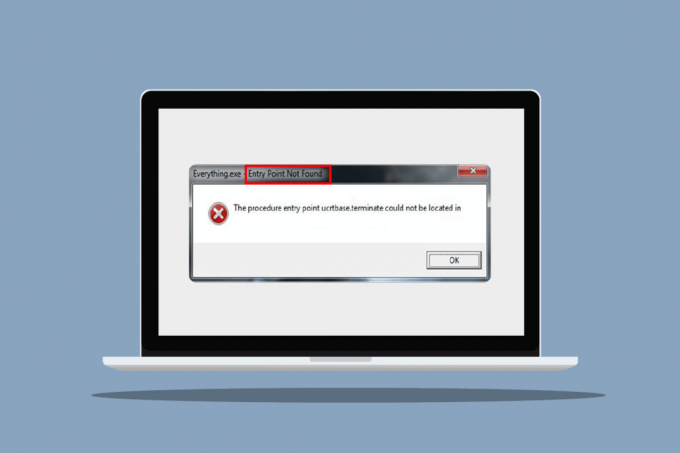
Daftar isi
- Cara Memperbaiki Kesalahan Titik Masuk Prosedur di Windows
- Metode 1: Perbaiki File Sistem
- Metode 2: Perbarui Windows
- Metode 3: Jalankan Pemindaian Virus
- Metode 4: Nonaktifkan Windows Firewall (Tidak Disarankan)
- Metode 5: Instal ulang Aplikasi Bermasalah
- Metode 6: Instal ulang Driver Grafik
- Metode 7: Daftarkan ulang File DLL
- Metode 8: Gunakan Peraga Peristiwa
- Metode 9: Perbaiki Microsoft Visual C++ Redistributable
- Metode 10: Unduh Berkas DLL Secara Manual
- Metode 11: Lakukan Pemulihan Sistem
Cara Memperbaiki Kesalahan Titik Masuk Prosedur di Windows
DLL adalah singkatan dari Dynamic Link Library. File DLL berisi kode & instruksi untuk melakukan semua tugas dan fungsi untuk aplikasi di sistem Anda. Kesalahan titik masuk prosedur DLL tersebut terjadi karena kemungkinan alasan yang diberikan.
- File DLL hilang atau rusak.
- File rusak di Microsoft Visual C++ Redistributable.
- Pengandar gagal menemukan berkas DLL.
- Sopir ketinggalan jaman.
Kami telah menunjukkan metode pemecahan masalah untuk memperbaiki kesalahan DLL ini di bawah.
Metode 1: Perbaiki File Sistem
Pemeriksa file sistem adalah pemindai yang mendeteksi dan memperbaiki masalah pada file dan folder sistem. DLL adalah file sistem, dan setiap kerusakan atau kekurangan di dalamnya dapat menyebabkan kesalahan titik masuk prosedur pada Windows. Akibatnya, hal pertama yang kami sarankan adalah Anda menggunakan utilitas pemeriksa file sistem. Untuk melakukan hal berikut, baca panduan kami di Cara Memperbaiki File Sistem.

Metode 2: Perbarui Windows
Memperbarui PC Anda memecahkan dan memperbaiki semua bug, file rusak, dan kesalahan sistem, dan juga meningkatkan pengalaman dan keamanan pengguna. Baca panduan kami di cara download dan install windows 10 update terbaru.

Baca juga:Perbaiki Driver yang Ditemukan Windows untuk Perangkat Anda tetapi Mengalami Kesalahan
Metode 3: Jalankan Pemindaian Virus
Ada kemungkinan besar virus atau malware apa pun dapat memengaruhi dan mengubah file DLL. Windows memiliki aplikasi perlindungan virus dan ancaman bawaan, yang dapat mendeteksi ancaman dan menghapusnya dari sistem. Baca panduan kami di Cara Menjalankan Pemindaian virus di komputer saya untuk memperbaiki kesalahan titik masuk prosedur pada Windows.

Catatan: Opsi pemindaian penuh dapat memakan waktu beberapa jam untuk diselesaikan. Anda juga dapat menggunakan opsi Pemindaian cepat default untuk pemindaian yang lebih cepat dan singkat.
Metode 4: Nonaktifkan Windows Firewall (Tidak Disarankan)
Penyebab error file DLL lainnya adalah Windows Defender yang biasanya muncul saat bermain game. Coba matikan bek dan periksa apakah kesalahan telah teratasi. Lakukan hal berikut, Baca Panduan kami di Cara Nonaktifkan bek Windows.
Catatan: Dengan mematikan bek, sistem tidak akan lagi memindai virus dan malware, yang bisa berbahaya. Alhasil, setelah Anda mencoba metode tersebut atau menyelesaikan pekerjaan Anda, harap hidupkan kembali.

Anda juga dapat mencoba nonaktifkan Antivirus sementara di Windows 10 untuk memperbaiki masalah ini.
Baca juga:Cara Memperbaiki Kesalahan Hilang StartupCheckLibrary.dll
Metode 5: Instal ulang Aplikasi Bermasalah
Sekarang setelah Anda mengetahui file DLL, bagaimana hal itu memengaruhi kinerja aplikasi dan file paketnya, yang menyebabkan kesalahan pada windows. Sejauh ini, jika tidak ada metode di atas yang berhasil untuk Anda, Anda dapat mencoba menginstal ulang aplikasi. Dengan file baru dan pengaturan default, kesalahan dapat diperbaiki secara otomatis.
Catatan: Kami telah menunjukkan Flipboard app sebagai contoh dalam metode ini.
1. Tekan kunci jendela dan ketik Aplikasi & fitur, lalu klik Membuka.
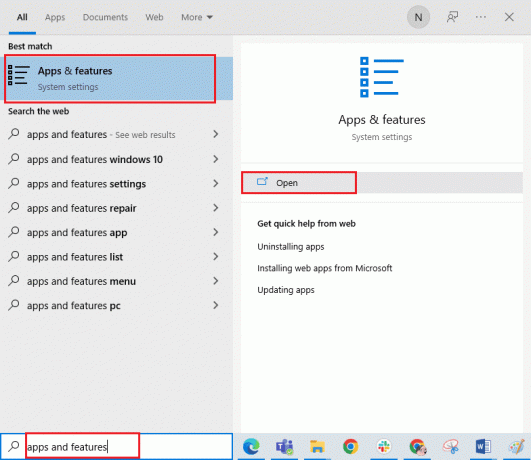
2. Pilih Aplikasi dan klik Copot pemasangan.

3. Kemudian unduh aplikasi dari situs web masing-masing atau Microsoft Store. Dan, Install lagi.

Metode 6: Instal ulang Driver Grafik
Banyak pengguna mungkin mengalami error pada windows karena masalah tertentu dengan driver grafis, terutama dengan GPU Nvidia. Jadi, Anda dapat mencoba menginstal ulang driver. Untuk melakukan hal berikut, Baca Panduan kami di Cara Menghapus dan Menginstal Ulang Driver.

Baca juga:Perbaiki VCRUNTIME140.dll Hilang dari Windows 10
Metode 7: Daftarkan ulang File DLL
Titik masuk tidak ditemukan masalah windows 7 juga dapat diselesaikan dengan mendaftarkan ulang file DLL yang disebutkan dalam pesan kesalahan. Lakukan hal berikut:
1. tekan kunci jendela, jenis Prompt Perintah, dan klik Jalankan sebagai administrator.

2. Kemudian, ketikkan yang berikut ini memerintah dan tekan Memasukikunci untuk mengeksekusinya.
regsvr32 /u WSClient.dll

3. Kemudian, ketik yang diberikan memerintah dan tekan Masukkan kunci.
regsvr32 /i WSClient.dll

Setelah perintah ini dijalankan, Anda siap melakukannya. Semoga metode ini menyelesaikan kesalahan di wsclient.dll. Jika tidak, coba selanjutnya.
Metode 8: Gunakan Peraga Peristiwa
Peraga Peristiwa adalah alat Windows bawaan yang luar biasa yang dapat digunakan untuk melihat apa yang terjadi tepat sebelum kesalahan atau kerusakan mendadak, memungkinkan kami mengidentifikasi dan memperbaiki pelakunya dengan mudah. Ambil langkah-langkah berikut untuk memperbaiki kesalahan titik masuk prosedur pada Windows.
1. Tekan kunci jendela, jenis Penampil Acara, lalu klik Membuka.
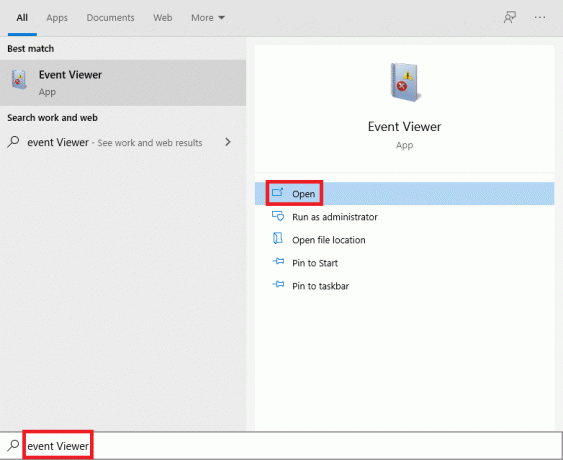
2. Klik dua kali Log Windows dan kemudian klik dua kali pada Sistem.
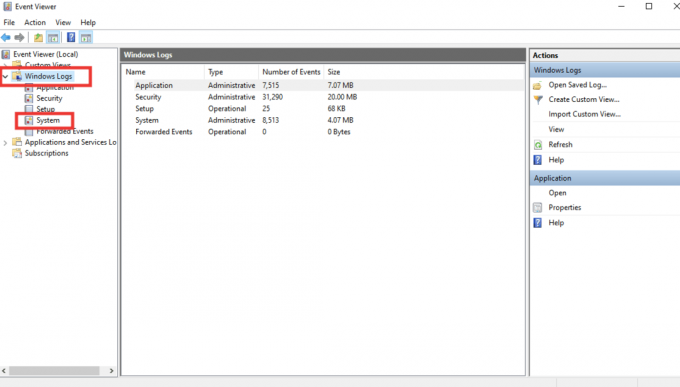
Periksa pesan kesalahan di windows dan lihat apa yang terjadi sebelum kejadian itu. Jika menyebutkan aplikasi atau layanan apa pun, kemungkinan besar Anda telah menemukan sumber kesalahannya.

Metode 9: Perbaiki Microsoft Visual C++ Redistributable
Sebagian besar aplikasi mengandalkan Visual C++ Redistributable untuk berfungsi dengan baik, pada kenyataannya, banyak file DLL adalah bagian darinya. Jadi, dengan memperbaikinya, ada kemungkinan juga memperbaiki file DLL yang salah yang menyebabkan kesalahan. Baca panduan kami untuk memperbaiki Microsoft Visual C++ Redistributable.
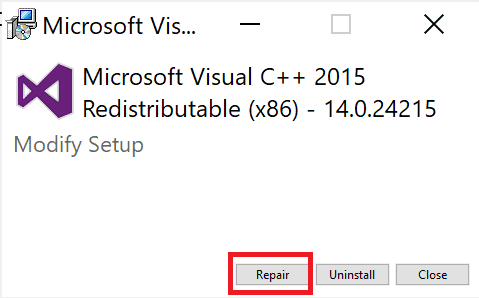
Baca juga:Perbaiki DLL Tidak Ditemukan atau Hilang di Komputer Windows Anda
Metode 10: Unduh Berkas DLL Secara Manual
Anda dapat mengunduh file DLL dari internet dan menggantinya dengan yang rusak. Ikuti langkah-langkah ini untuk mengunduh pustaka tautan dinamis.
1. Pergi ke DLL-file situs web.

2. Ambil info nama file dari pesan kesalahan dan ketik yang sama di kotak pencarian dan tekan Masukkan kunci.
3. Klik pada mengajukan.
4. Kemudian, unduh file sesuai kebutuhan sistem.

5. Ganti file DLL lama disebutkan dalam pesan kesalahan dengan baru.
Oleh karena itu, inilah cara melakukan unduhan pustaka tautan dinamis.
Metode 11: Lakukan Pemulihan Sistem
Anda juga dapat memperbaiki kesalahan titik masuk prosedur pada Windows dengan memulihkan sistem. Jika Anda baru saja mengalami kesalahan dan sebelumnya dapat meluncurkan aplikasi tanpa masalah, maka opsi pemulihan sistem akan menjadi penyelamat Anda. Anda dapat memulihkan sistem Anda kembali ke titik waktu tertentu jika ada titik pemulihan yang tersedia. Inilah panduan kami untuk Lakukan Pemulihan Sistem.

Direkomendasikan:
- Cara Mengubah Metode Pembayaran Default PlayStation
- Perbaiki Resource Not Owned Error di Windows 10
- Perbaiki Kode Kesalahan 0x8078012D di Windows 10
- Perbaiki Kesalahan di wsclient.dll di Windows 10
Kami harap panduan ini bermanfaat dan Anda dapat memperbaikinya kesalahan titik masuk prosedur pada Windows. Beri tahu kami metode mana yang paling cocok untuk Anda. Jika Anda memiliki pertanyaan atau saran mengenai masalah terkait teknologi apa pun, jangan ragu untuk menyampaikannya di bagian komentar di bawah.

Elon Decker
Elon adalah penulis teknologi di TechCult. Dia telah menulis panduan cara kerja selama sekitar 6 tahun sekarang dan telah membahas banyak topik. Dia suka membahas topik yang terkait dengan Windows, Android, dan trik serta tips terbaru.



